Melhores Ferramentas para Criar Vídeos para o Udemy
A Udemy.com é uma famosa plataforma de ensino a distância, onde você pode encontrar inúmeros cursos de várias áreas. É um hub ativo de instrutores e alunos que estão em vários cantos do mundo e o utilizam para como um ambiente de ensino interativo. Se você também tiver interesse em ser instrutor no Udemy.com, você precisará seguir as orientações deles para estruturar o conteúdo do curso. Como 60% dos cursos do Udemy costumam estar em formato de vídeo, o artigo abaixo vai te ajudar a aprender a criar um vídeo padrão para a plataforma Udemy. Veja abaixo algumas sugestões sobre as melhores ferramentas de software do mercado:
Ferramentas Básicas:
Há muitas ferramentas disponíveis para ajudar os instrutores a criar videoaulas interativas, mas quando falamos sobre recursos básicos, o foco deve ser a capacidade de gravação. Os usuários precisam escolher uma ferramenta que consiga gravar vídeos com uma boa resolução. O segundo recurso importante é a capacidade de edição, pois às vezes você precisa cortar vídeos para adequá-los ao limite de tempo do Udemy. Veja abaixo 5 programas que recomendamos como ferramentas básicas para criar vídeos para o Udemy:
1. CamStudio (Gratuito para PC):
Este software consegue gravar todas as atividades da tela, junto com o áudio gerado a partir de um terminal de computador. O CamStudio é muito conhecido como um programa padrão do mercado que possui um avançado processador SWF. Ele consegue transformar facilmente arquivos AVI em vídeos flash compactos e compatíveis com banda larga. Este software não impõe nenhum limite em relação ao tempo de gravação, mas não é muito bom no recurso de edição.
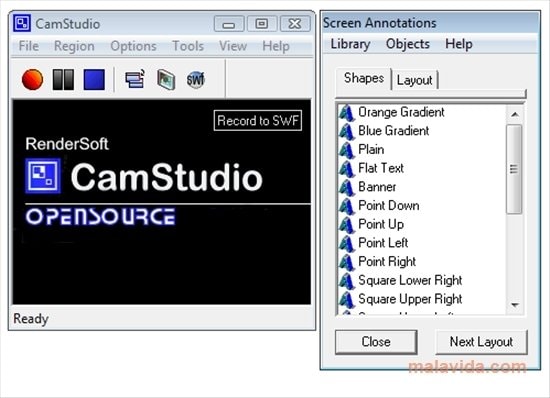
2. Debut Video Capture (Gratuito e Pago):
Com esta ferramenta mais recente, é possível gravar vídeos focando em toda a tela de um computador desktop. Esta ferramenta está disponível para PC simples e para MAC e, se por um lado os usuários podem acessar alguns recursos básicos gratuitamente, a versão completa está disponível por US$ 29. Ele estende a compatibilidade a quase todos os formatos de arquivo, como mov, mp4, mpg, flv, wmv e avi. Os usuários também podem adicionar legendas a todos os vídeos, mas não podem contar com um recurso de edição.
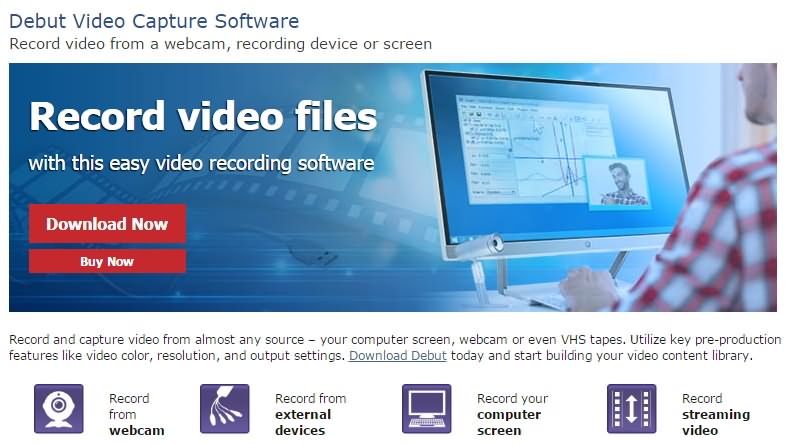
3. Jing (Gratuito):
O Jing contém todos os recursos básicos para criação de vídeo, além da possibilidade de incluir elementos visuais, como imagens, etc. Você também pode compartilhar seus arquivos com outras pessoas, mas a parte ruim é que ele só é compatível com uma gravação de, no máximo, 5 minutos. Nesta plataforma, os usuários podem utilizar alguns recursos básicos de edição. Ele funciona perfeitamente em Mac e PC e pode ser acessado gratuitamente.
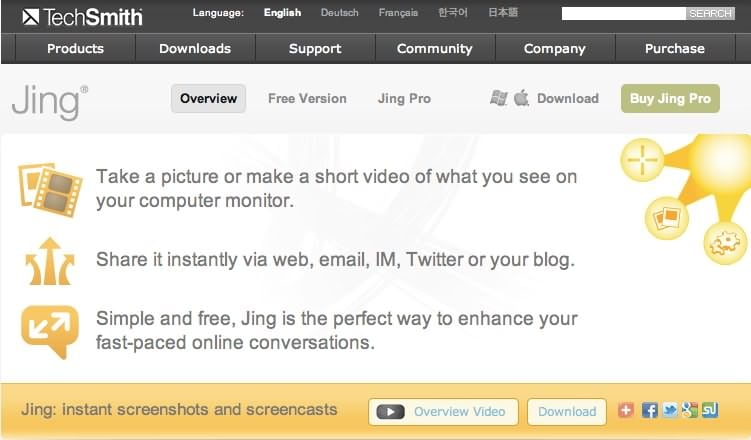
4. Quicktime (Gratuito):
O Quicktime é dedicado a dispositivos iOS, mas possui habilidades de gravação muito poderosas e conta com algumas ferramentas básicas de edição. É preciso usar um software externo para mesclar o áudio ao vídeo criado pelo Quicktime porque ele não consegue gravar o áudio do seu computador.
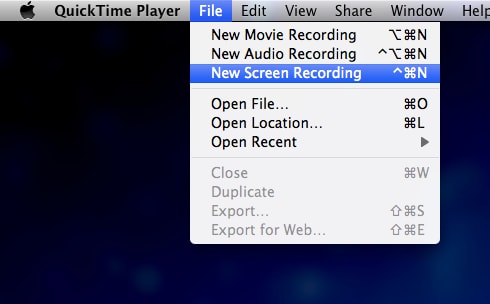
5. iShowU (Pago):
Se quiser usar este software na sua plataforma Mac, você precisa pagar um valor entre US$20 a 79. Com esta faixa de preço variável, você pode escolher os recursos de acordo com as suas necessidades profissionais. O recurso básico de edição oferecido pelo iShowU também é muito útil para iniciantes.
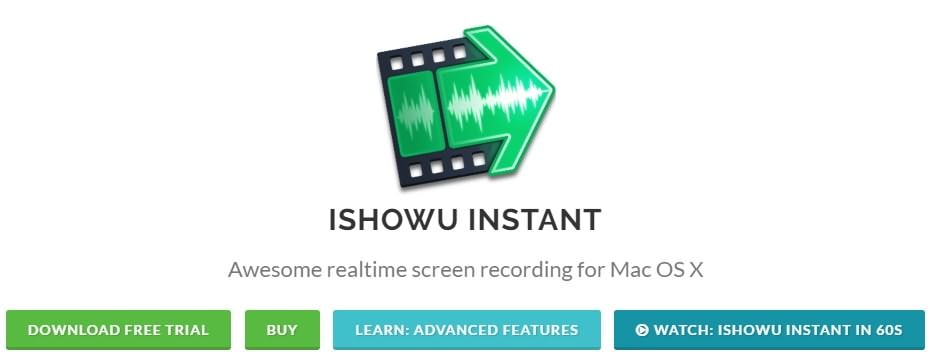
Ferramentas Avançadas:
As ferramentas avançadas de criação de vídeo são usadas para fornecer recursos extraordinários de gravação e edição. Se você está procurando uma ferramenta profissional que possa ajudar com recursos avançados, nossas melhores recomendações estão listadas abaixo:
1. Wondershare Filmora:
O Wondershare Filmora Recorder é uma nova ferramenta de gravação de tela e edição de vídeo para criar vídeos para o Udemy. Com a versão gratuita para teste, você pode utilizar todos os recursos.
Prós:
- Com a versão gratuita para teste, você pode utilizar todos os recursos.
- Gravação em ritmo acelerado
- Grava a tela do PC, a webcam e o microfone simultaneamente
- Conjunto completo de edição, com uma ampla gama de ferramentas profissionais
- Anotações e cursores mutáveis para trocar ideias de uma maneira melhor
- Designs espontâneos e de última geração
- Gravação personalizada
- Exporta em vários formatos
- Importa vários arquivos de mídia
- Conta com transições, tela verde e template de introdução
Contras:
- Haverá uma marca d'água do Wondershare Filmora Recorder no vídeo exportado.
 100% seguro
100% seguro 100% seguro
100% seguro2. Camtasia (US$ 199 para Mac e PC):
Ferramenta clássica de gravação e edição, usada pela maioria dos instrutores da Udemy para capturar conteúdo do curso interativo.
Prós:
- Vem com uma poderosa plataforma de gravação e edição.
- A interface do usuário é muito interativa e fácil de usar.
- Consegue atender a todas as suas necessidades de gravação e edição.
Contras:
- A faixa de preço é muito alta para iniciantes.
- Exige um PC poderoso para usá-lo adequadamente.
- Se quiser fazer um upgrade, é preciso pagar US$ 99.
- O recurso de edição é um pouco complicado.

3. Filmora (Grátis ou US$ 59,99 para Mac e PC):
O Filmora estende sua compatibilidade a todos os formatos de vídeo populares e é conhecido por sua resolução mais alta, com recursos aprimorados de gravação de áudio.
Prós:
- Os recursos básicos de gravação podem ser acessados gratuitamente.
- A faixa de preço é comparativamente baixa.
- Possui templates avançados e ferramentas de edição muito poderosas.
- Disponibiliza a possibilidade de upgrades vitalícios.
Contras:
- Não pode ser utilizado em dispositivos móveis.
- Não é possível gravar a tela e a webcam ao mesmo tempo.
4. ScreenFlow (US$ 99 para Mac):
Esta é uma das ferramentas altamente recomendadas para usuários de Mac devido à sua interface amigável e capacidade estável de criação de vídeo. Você ficará surpreso ao ver a qualidade da imagem oferecida pelo ScreenFlow e sua capacidade avançada de gravação de áudio.
Prós:
- É extremamente fácil de usar.
- Geração de vídeo estável.
- Recursos de edição altamente poderosos que ajudam os usuários a criar conteúdo personalizado.
- Funciona na plataforma iOS.
Contras:
- O ScreenFlow não possui nenhuma biblioteca de recursos.
- Não pode ser usado por usuários do Windows, pois foi projetado apenas para a plataforma Mac.
- Não há templates disponíveis.

Conclusão:
Com todas as recomendações acima, é muito mais fácil escolher o melhor software de gravação de vídeo para criar conteúdo para os cursos do Udemy. Se você precisa apenas de alguns recursos básicos, as versões gratuitas são as melhores opções, mas no caso de querer impressionar os alunos com um conteúdo de vídeo altamente interativo e nítido, é melhor usar as versões pagas. Se não quiser criar vídeos por conta própria, é bom escolher serviços de terceiros e procurar freelancers ou serviços como o VideoPixie. Mas esses serviços de terceiros são ainda mais caros em comparação com softwares pagos. Se você tiver conhecimento básico sobre softwares, é bom aprender as ferramentas discutidas acima e, em seguida, começar a gravar os seus vídeos. Isso resultará em alta qualidade com baixo custo.
E, claro, você também pode tentar baixar alguns softwares fáceis de gravação de tela e edição de vídeo para aprender um pouco mais. Como o Wondershare Filmora Recorder, por exemplo. É algo interessante de se fazer.





David
chief Editor